苹果ios11 3d touch多任务手势如何使用方法,苹果ios11 3d touch多任务手势回归了,那么苹果ios11 3d touch多任务手势到底要怎么使用呢,可能有不少果粉朋友对此还不是很了解,不要急,下面维维小编给各位朋友分享的是苹果ios11 3d touch多任务手势使用方法一览,,赶紧来看看下面的文章介绍吧。
ios11 3d touch多任务手势使用说明:
早前,苹果软件工程师就表示苹果只是临时在 iOS 11 中移除了 3D Touch 多任务手势,并且会在未来的 iOS 11.X 中重新加入,现在这个功能总算是回归了,大家只需要长按左侧屏幕边缘,然后朝右侧快速滑动就能够呼出应用切换界面,并且动画更加的流畅了。
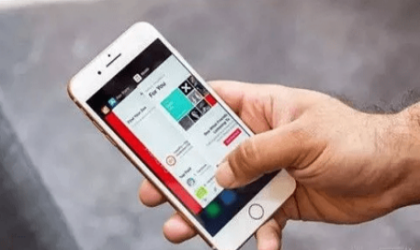
在今天早些时间,苹果正式发布了iOS11.1的第二个测试版,其中被老果粉心心念念的3D Touch多任务手势功能被找回,而实际体验之后发现,苹果还做了一定的升级,可以说是非常的不错。
对于老款iPhone来讲,升级iOS11.1最新测试版系统之后(公测版也已经发布),当你将手指滑至中间位置停止时,可以调出多任务界面,这点跟iPhone X手势更统一。
早前的3D Touch手势是轻滑对应切换应用,用力按下左边屏幕边缘才是多任务界面,新的调整将会让操作更方便,并且也更iPhone X保持一致的逻辑操作。
最新的iPhone X能够通过手势触发,而iPhone 7、iPhone8的用户也能够通过压感Home键双击触发,不必担心Home键寿命损坏等问题。
